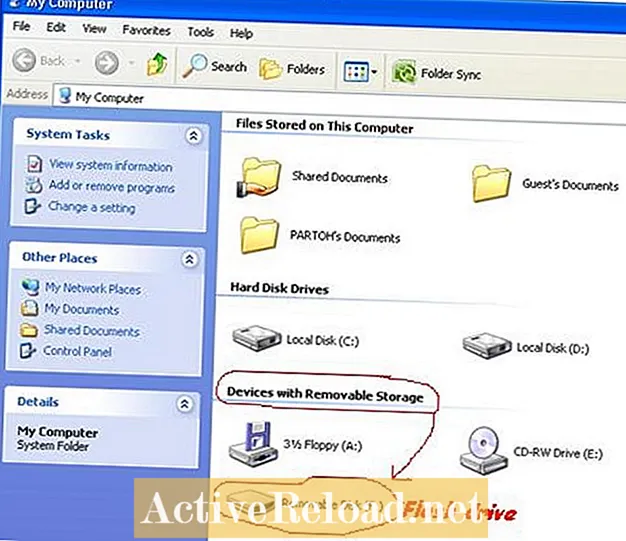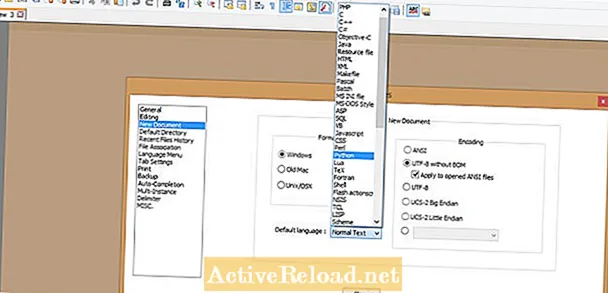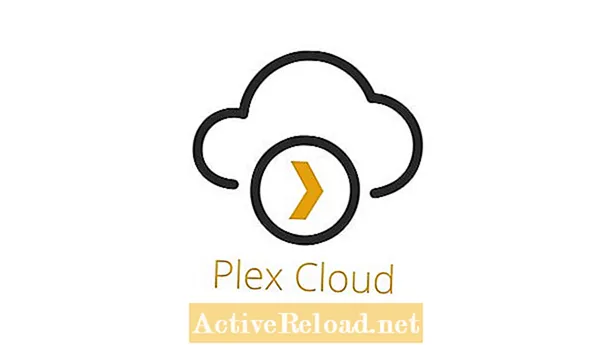ᲙᲛᲐᲧᲝᲤᲘᲚᲘ
- Thumb დრაივები იყენებენ Flash მეხსიერების ტექნოლოგიას
- Flash დისკების გამოყენება
- მნიშვნელოვანია Flash დისკის გადარქმევა?
- Thumb Drive– ის გადარქმევის უმარტივესი გზა
- თქვენი Flash დისკის ფორმატირება
- Flash Drive- ის ფორმატირება
- ფლეშ დრაივის გადარქმევა MS-DOS– ის ფორმატის ფორმატირებისას
პატრიკი, კომპიუტერული ტექნიკოსი, თავდადებული მწერალია, რომელსაც სურს მსოფლიოს უკეთესობისკენ გააცნოს, ვინც უფრო მეტ ცოდნას ეძებს.
სანამ შეიტყობთ თუ როგორ უნდა დაარქვათ USB ფლეშ დისკი, ვნახოთ რა არის thumb drive და რა მნიშვნელობა აქვს მას. USB ფლეშ დისკი არის მონაცემთა შესანახი მოწყობილობა, რომელიც ხშირად გამოიყენება. ეს არის მოწყობილობა, რომელმაც შეცვალა ფლოპიური დისკები, რომლებიც ძირითადად ადრეულ კომპიუტერებში გამოიყენებოდა. USB ფლეშ დრაივები, როგორც წესი, მოსახსნელი და გადაწერადი მონაცემების შესანახი მოწყობილობებია.
Thumb დრაივები იყენებენ Flash მეხსიერების ტექნოლოგიას
USB ფლეშ დისკი არის პატარა, მსუბუქი, კომპაქტური და უფრო მოსახერხებელი (იმ მონაცემების თვალსაზრისით, რომლის შენახვაც შესაძლებელია), ვიდრე ფლოპი დისკი. იგი იყენებს მონაცემთა მეხსიერების შესანახად ფლეშ მეხსიერების ტექნოლოგიას.
USB ფლეშ დრაივი შეიძლება ინახებოდეს საკინძურ ჯაჭვზე, ატაროთ კისერზე და ასევე შეგიძლიათ ატაროთ მაჯაზე, როგორც საათი. მათი მცირე ზომა და თავსებადობა პროფესიონალებისთვის კარგი არჩევანის გაკეთებაა, თუნდაც საზღვრის გადაღმა.
Flash დისკების გამოყენება
USB ფლეშ დრაივი ძალიან მნიშვნელოვანია, რადგან ის შეიძლება გამოყენებულ იქნას სხვადასხვა მიზეზების გამო:
- მონაცემთა გადაცემა: ის შეიძლება გამოყენებულ იქნას თქვენი ციფრული შინაარსის ერთი კომპიუტერიდან მეორეზე სწრაფად გადასატანად და გადასაცემად.
- მონაცემთა სარეზერვო ასლის შექმნა: თქვენი მნიშვნელოვანი ფაილების, დოკუმენტების და პროგრამული უზრუნველყოფის სარეზერვო ასლის შესაქმნელად შეგიძლიათ გამოიყენოთ ფლეშ დრაივი.
- ინსტალაციები: შეგიძლიათ გამოიყენოთ ფლეშ დისკი პროგრამული უზრუნველყოფის ინსტალაციებისთვის.
- გაშვებული ღია პროგრამული უზრუნველყოფა: შეგიძლიათ გახსნათ ღია კოდის პროგრამული უზრუნველყოფა ფლეშ დისკიდან.
- მაღალი სიმძლავრის შენახვა: ფლეშ დისკს შეუძლია შეინახოს უამრავი მონაცემები, რაც დამოკიდებულია მისი ზომაზე, რაც გამოიხატება გიგაბაიტით (GB), მაგალითად: 2 GB, 4 GB, 8 GB, 16 GB, 32 GB, 64 GB და ა.შ.
მნიშვნელოვანია Flash დისკის გადარქმევა?
ალბათ საკუთარ თავს დაუსვამდით ამ კითხვას: ნამდვილად მნიშვნელოვანია თქვენი USB ფლეშ დისკის გადარქმევა? პასუხი დადებითია. მას შემდეგ, რაც თქვენს ფლეშ დისკს დაარქმევთ, გაგიადვილდებათ მასთან ან მისი ამოცნობა ან მუშაობა, თუ ერთზე მეტს იყენებთ.
ნაცვლად იმისა, რომ მას სახელი დაარქვა, შეგიძიათ აირჩიოთ თქვენი ტელეფონის ნომერი. ეს შეიძლება დაგეხმაროთ, თუ უიღბლოდ დაიკარგება ან შეცვლით მას, და ამას იპოვის კარგი სამარიელი. კარგი სამარიელი შეძლებს დაურეკოს თქვენ და თქვენ სიამოვნებით დაიბრუნებთ თქვენს ძალიან მნიშვნელოვან ფაილებს - და რა თქმა უნდა თქვენს ფლეშ დისკსაც.
მაგრამ გახსოვდეთ, რომ ყოველთვის მნიშვნელოვანია თქვენი მონაცემების სარეზერვო ასლის შექმნა სხვაგან, გარდა თქვენი ფლეშ დისკისა, მონაცემთა დაკარგვის თავიდან ასაცილებლად.
Thumb Drive– ის გადარქმევის უმარტივესი გზა
- დააჭირეთ ღილაკს "დაწყება", შემდეგ აირჩიეთ "ჩემი კომპიუტერი" ან ორმაგად დააჭირეთ ღილაკს "ჩემი კომპიუტერი".
- მოათავსეთ თქვენი ფლეშ დისკი "მოწყობილობები მოხსნადი მეხსიერებით". სავარაუდოდ, თუ თქვენ არასდროს მიგიწოდებიათ რაიმე სახელი ან მოცულობის ეტიკეტი, ის თავის თავს "მოხსნადი დისკს" უწოდებს (შემდეგ მოჰყვება დისკის ასო, მაგალითად, F :).
- სახელის გადარქმევისთვის დააწკაპუნეთ მაუსის მარჯვენა ღილაკით მოწყობილობის ხატულაზე და აირჩიეთ "გადარქმევა".
- შეიყვანეთ სახელი ან თქვენი მობილური ტელეფონის ნომერი. დისკი მიიღებს თქვენს მიერ მინიჭებულ სახელს ან ნომრებს.
შენიშვნები
- თქვენ ვერ დატოვებთ მას სახელის გარეშე.
- შეგიძლიათ შეიყვანოთ მხოლოდ 11 სიმბოლო ან რიცხვი.
თქვენი Flash დისკის ფორმატირება
ფლეშ დისკის სახელის გადარქმევის სხვა გზაა ფორმატირებისას. მიუხედავად იმისა, რომ ეს მეთოდი უნდა იქნას გამოყენებული მხოლოდ მაშინ, როდესაც აბსოლუტურად აუცილებელია თქვენი ფლეშ დისკის ფორმატირება და თქვენი მონაცემების სარეზერვო ასლის შექმნა, წინააღმდეგ შემთხვევაში დაკარგავთ თქვენს მონაცემებს.
ფლეშ თაგვის ხატულაზე თაგუნას დაჭერისას, შემდეგ აირჩიეთ "ფორმატი", შეგიძლიათ ჩაწეროთ ტომის ეტიკეტი, სანამ დააჭირეთ ღილაკს "ფორმატის დაწყება". თქვენს მიერ შეყვანილი მოცულობის ეტიკეტი მიიღებს დისკის სახელს.